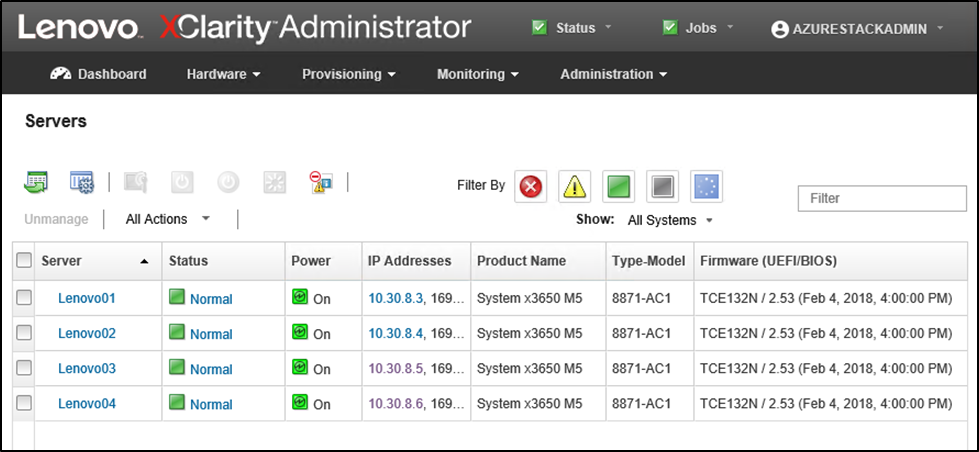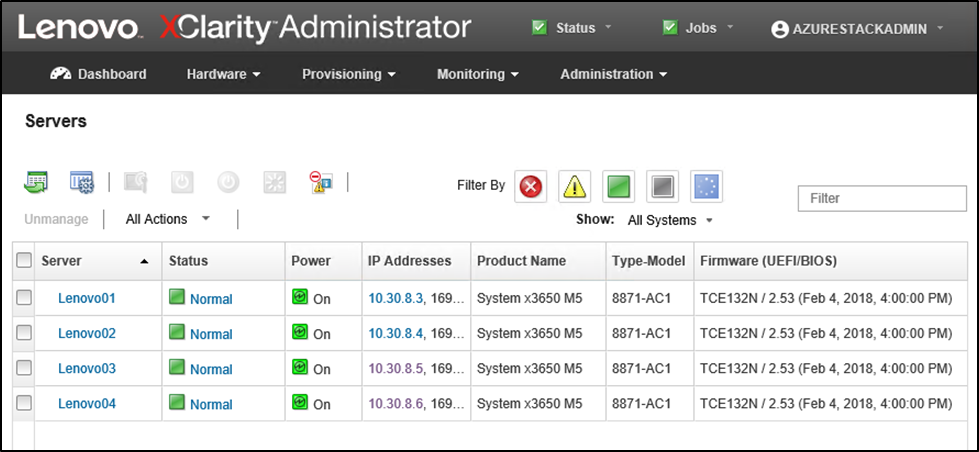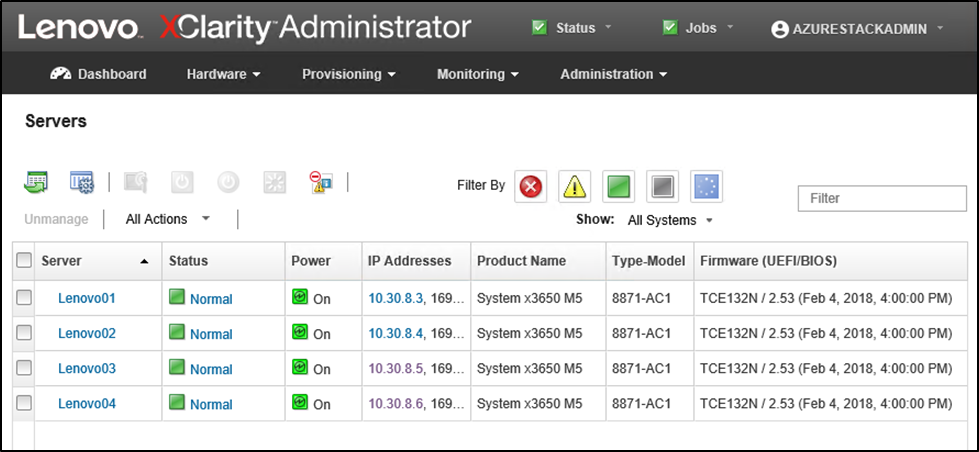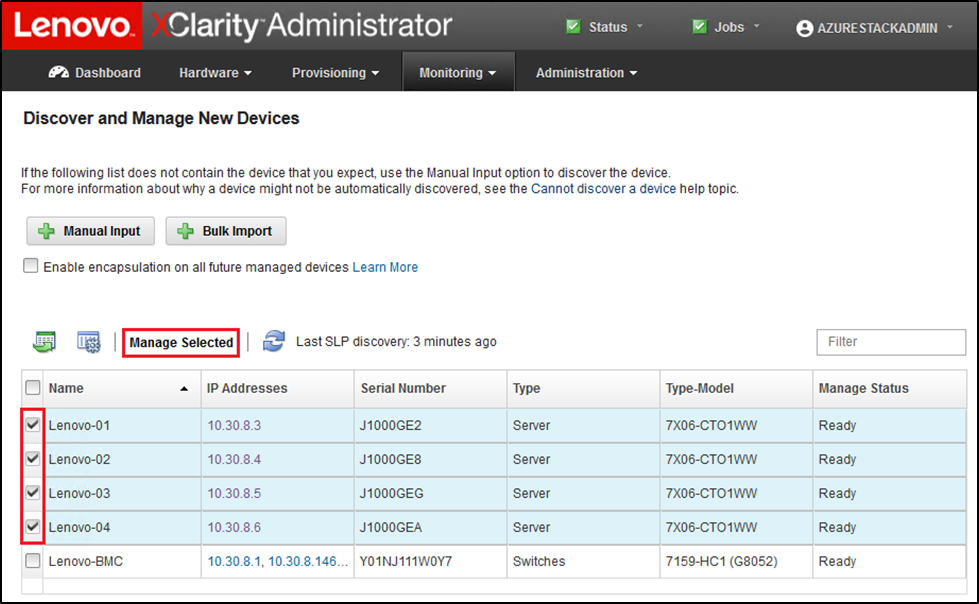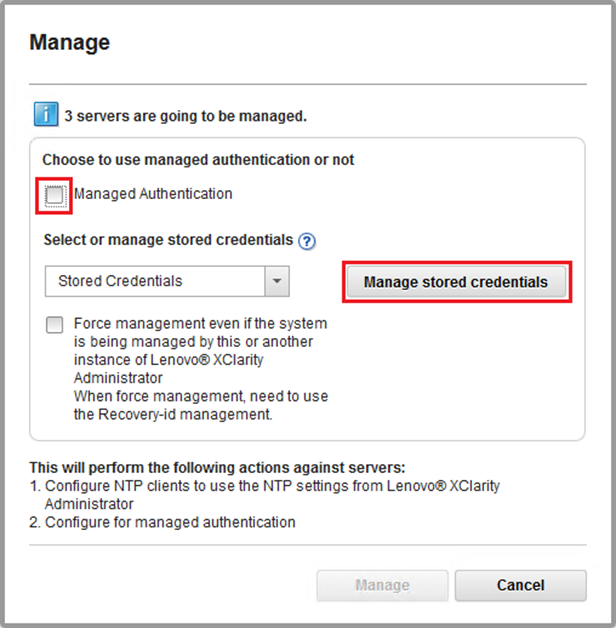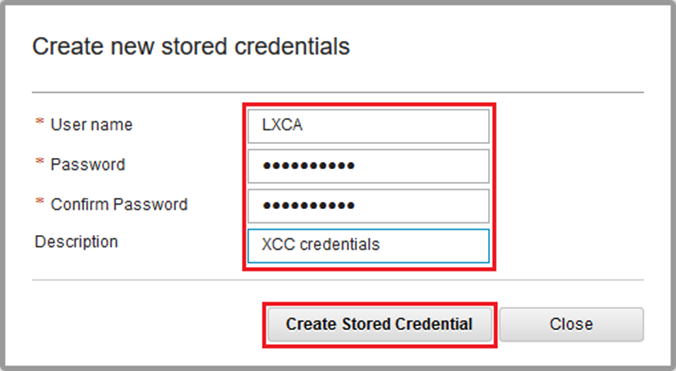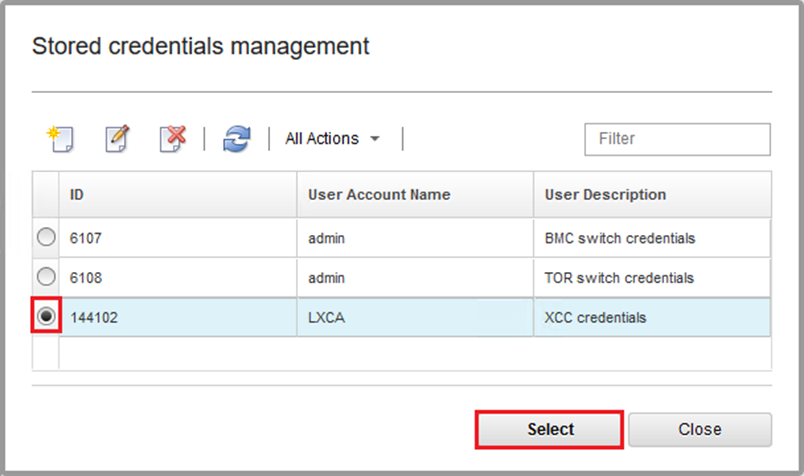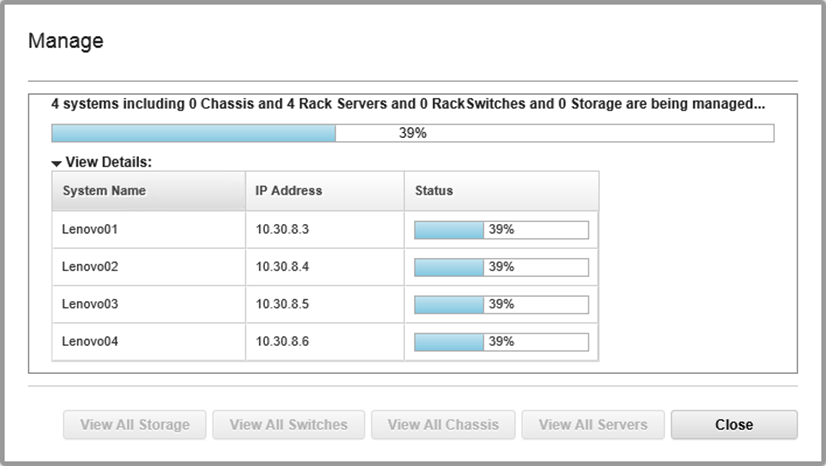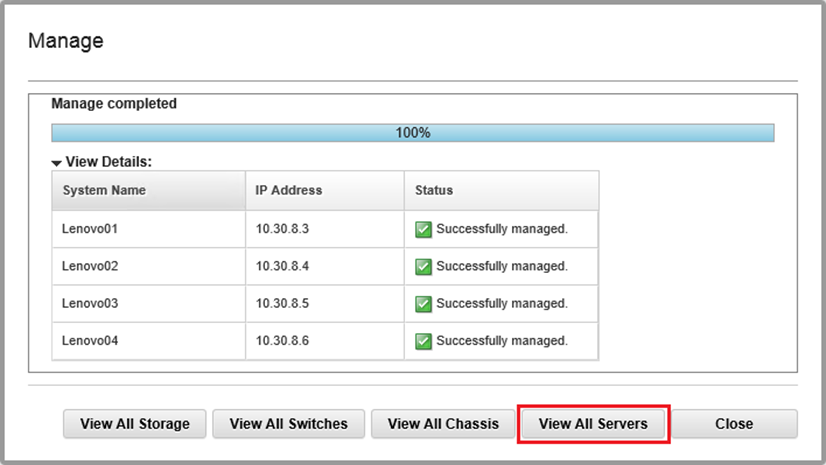Ora che la configurazione di LXCA è completa, è possibile gestire i nodi e gli switch di rete nelle Unità di scala dell'hub Azure Stack. Per gestire i nodi nelle Unità di scala dell'hub Azure Stack, attenersi alla seguente procedura:
- Nel menu in alto di LXCA, selezionare .
- Per gestire i server Lenovo, selezionare la casella di controllo a sinistra di ciascun server e fare clic su Gestisci elementi selezionati. Non selezionare alcun switch e HLH in elenco.
Figura 1. Quattro nodi selezionati da gestire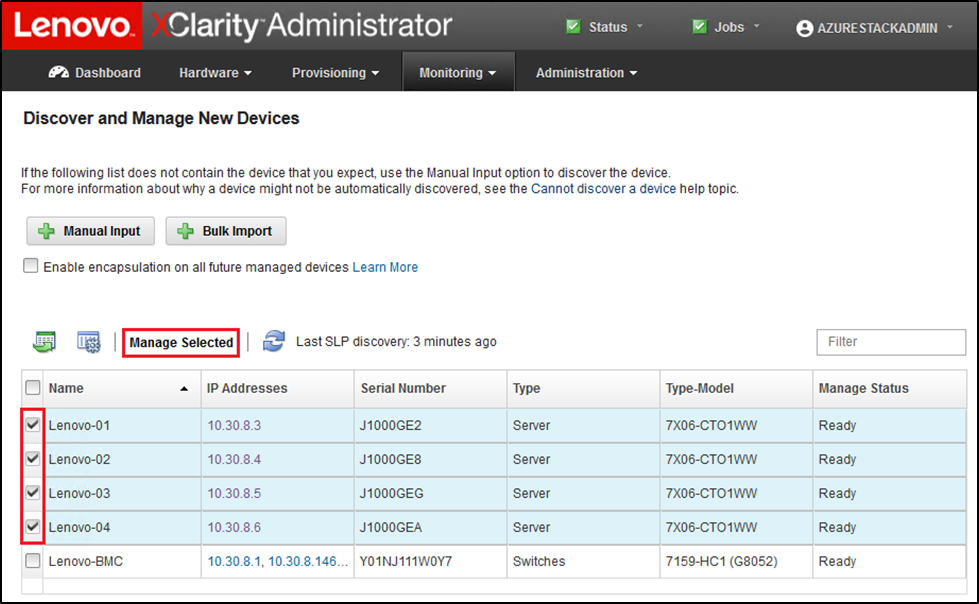
- Nella finestra Gestisci deselezionare l'opzione Autenticazione gestita e fare clic su Gestisci credenziali memorizzate.
Figura 2. Gestione delle credenziali memorizzate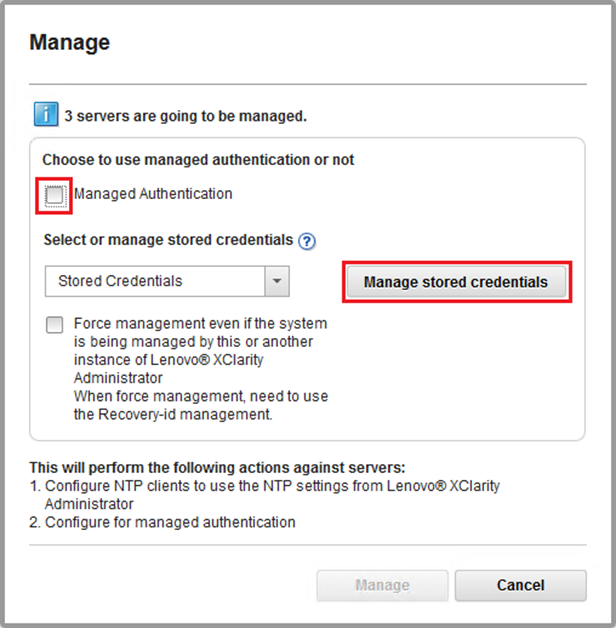
- Fare clic su Crea nuove credenziali memorizzate (
 ).
). - Immettere le credenziali utilizzate da LXCA per comunicare con XClarity Controller nei nodi. Queste credenziali devono essere registrate nel documento Riepilogo della distribuzione del cliente fornito al cliente dopo la distribuzione iniziale della soluzione. Poiché le credenziali sono identiche tra i nodi, è necessario immetterle una sola volta. Immettere una descrizione per specificare che LXCA utilizza queste credenziali per gestire i nodi. Dopo avere immesso le credenziali, fare clic su Crea credenziali memorizzate.
Figura 3. Creazione di una nuova credenziale memorizzata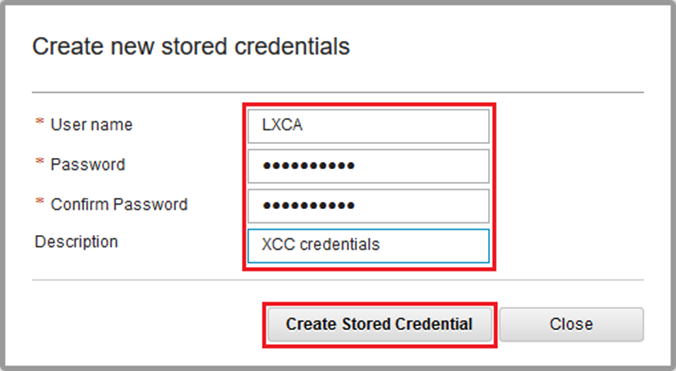
- Tornare alla finestra Gestione delle credenziali memorizzate, selezionare le credenziali appena create e fare clic su Seleziona.
Figura 4. Selezione della nuova credenziale memorizzata per la gestione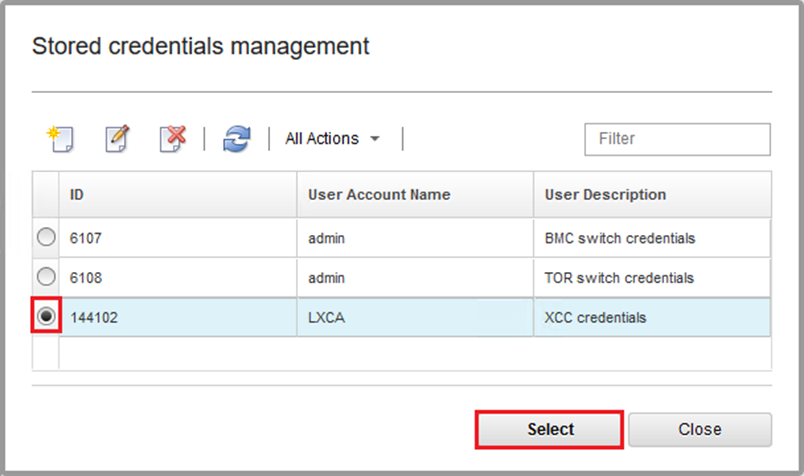
- Nella finestra Gestisci, fare clic su Gestisci.
- Viene visualizzata una finestra di stato del processo di definizione di una connessione di gestione con ciascun XClarity Controller.
Figura 5. Definizione delle connessioni di gestione con ciascun XClarity Controller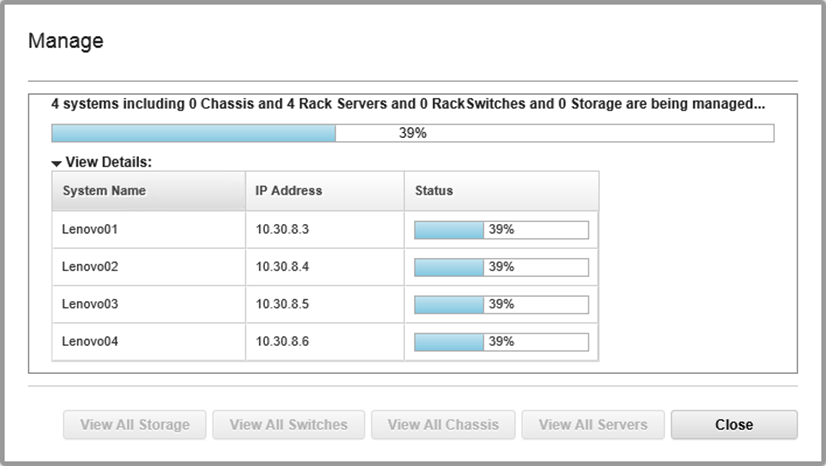
- Una volta completato il processo, fare clic su Visualizza tutti i server per chiudere la finestra Gestisci e tornare alla finestra principale di LXCA.
Figura 6. Visualizzazione di tutti i server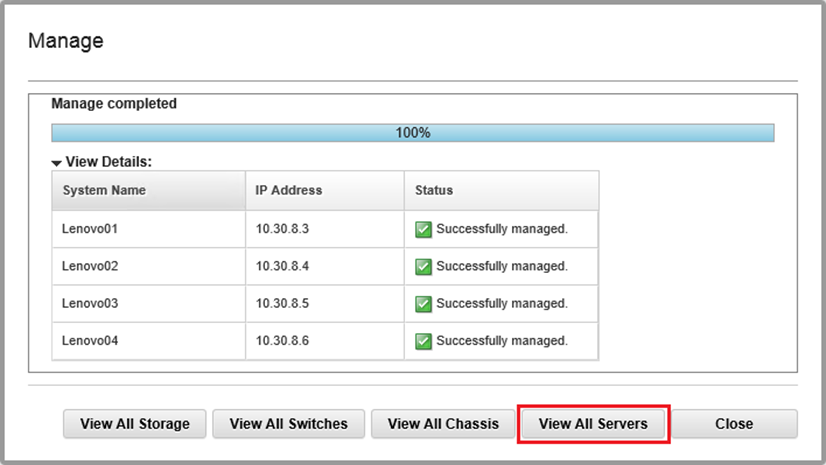
Anche se il processo viene completato correttamente, la raccolta dell'inventario dai nodi può richiedere circa 20 minuti. Durante questa operazione, potrebbe non essere possibile eseguire alcune attività (ad esempio, l'applicazione di un pattern server o di un criterio). Lo stato in sospeso indica che è in corso la raccolta dell'inventario.
Una volta completata la raccolta, lo stato di tutti i nodi viene visualizzato come "Normale".
Figura 7. Raccolta dell'inventario completata